一、新建动态链接库
命名:myDll
设置路径

二、在头文件新建文件
①头文件->添加->新建项

②在新建项中写如下代码
//__declspec(dllexport)是固定格式
//后面跟函数的声明
__declspec(dllexport) void show(Mat src);
③在源文件中实现上述函数(自己在刚学时可以使用简单的函数)
void show(Mat src)
{
namedWindow("图像显示",0);
imshow("图像显示",0);
}
④写完程序之后,进行如下操作
解决方案,项目 =》属性 =》c/c++ =》预处理器=》点击预处理器定义,编辑,加入_CRT_SECURE_NO_WARNINGS

⑤生成
右键项目点击“生成”

可以在文件夹下找到.dll、.lib文件

三、DLL应用
①新建项目

②将上述生成的 .lib、.h文件放入项目中的文件目录下

将.dll放入release或debug目录下

③在头文件中添加上述.h文件 imgEncry.h
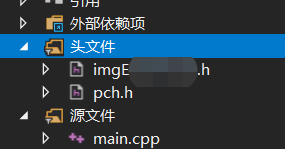
然后再“资源文件”中添加.lib文件
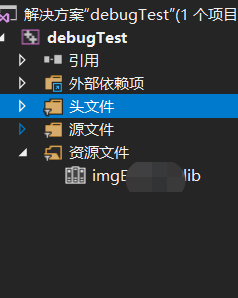
接着,在项目->属性->C/C+±>代码生成->运行库->改成DLL(/MDd)

然后就可以引用相关函数了。
注意:
如果说,我们想要把这个应用程序发送给一个没有安装vs2017环境的电脑中运行,我们还要添加这些个dll

kernel32.dll
KernelBase.dll
mavcp140d.dll
ntdll.dll
ucrtbased.dll
vcruntime140d.dll
这是vs中自带的,他们在C:\Windows\SysWOW64 路径下
于是,我们如果要再想在别的程序中用这个库,那我们要保存三个东西,dll,lib ,.h























 636
636











 被折叠的 条评论
为什么被折叠?
被折叠的 条评论
为什么被折叠?










